
It programma foar opliedingen op ôfstân sil net maklik wêze om te skiljen, it hat gjin Russyske taal (d'r is in Russyske taal, sjoch hjirûnder), en fan bestjoeringssystemen 10, 8 en Windows 7 stipe. Sjoch ek : De bêste programma's foar wurktafel op ôfstân.
Update: Yn 'e opmerkingen waard ik ynformeare dat d'r itselde programma is, mar yn Russysk (blykber, gewoan in ferzje foar ús merk), mei deselde fergunningbetingsten - Remote Access RMS op ôfstân. Ik slagge op ien of oare manier om har te missen.
Mar yn plak fan ienfâldigens biedt it nutsfoarsjenning romtlike kânsen, wêrûnder:
- Fergese kontrôle fan maksimaal 10 kompjûters, ynklusyf kommersjele doelen.
- Mooglikheid wurdt draachber gebrûk.
- Tagong ta RDP (en net troch jo eigen programma-protokol) op it ynternet, ynklusyf foar routers en mei dynamyske IP.
- In breed oanbod fan ôfstânkontrôle en ferbiningsmodes: kontrôle en "allinich", besjen (kommando-rigel en petear (tekst, fideo-opname, op ôfstân register, Power Management, Power-bewurking, op ôfstân begjinnend op ôfstân Op ôfstân masine, tagong op ôfstân ta de kamera, wekker wurde op lan stipe.
Sa, yn opfangingen op ôfstân, in praktysk wiidweidige set fan aksjes foar ôfstân, dy't allinich kin wêze, en it programma kin net allinich ferbine mei help om te helpen, mar ek om te wurkjen mei jo eigen apparaten of administraasje a lyts park fan kompjûters. Derneist binne op 'e offisjele webside fan it programma dat d'r iOS en Android-applikaasjes binne foar tagong ta de kompjûter op ôfstân.
Brûk op ôfstân op ôfstân om kompjûters op ôfstân te behearjen
Hjirûnder is gjin stap-by-stap-ynstruksje foar alle funksjes fan ferbiningen op ôfstân, dy't kin wurde útfierd mei help fan op ôfstân op ôfstân, en leaver in koarte demonstraasje dy't it programma kin ynteressearje kin.
Utilities op ôfstân is te krijen yn 'e foarm fan' e folgjende modules.
- Host - om te ynstallearjen op in kompjûter wêr't jo op elk momint kinne ferbine.
- Viewer - it kliïntdiel, om te ynstallearjen op 'e kompjûter wêrfan de ferbining sil foarkomme. Ek te krijen yn draachbere ferzje.
- Agent - Host Analoge foar inkele ferbiningen nei in kompjûter op ôfstân (bygelyks om te helpen).
- Utilities fan gebrûk Sever - Module foar it organisearjen fan in eigen ôfstânspulities en wurk, bygelyks, bygelyks yn in pleatslik netwurk (hjir net beskôge).
Alle modules binne te downloaden foar downloaden op 'e offisjele pagina https://www.tremoteutilius.com/download/. Website fan 'e Russyske ferzje Remote RMS-RMS-RMS-RMS op ôfstân - RMSYS.COM/ROMOTE-In- (foar guon bestannen binne, yn' t bysûnder, fan Kaspersky. Iets, wurdt bepaald troch antivirussen as administraasje op ôfstân, hokker op ôfstân, hokker yn teory kin risiko presintearje). Oer it krijen fan in fergese lisinsjeprogramma foar gebrûk by it kontrolearjen fan oant 10 kompjûters - de lêste alinea fan dit artikel.

By it ynstallearjen fan modules, binne d'r gjin funksjes, útsein host oanbean om yntegraasje yn te skeakeljen mei Windows Firewall. Nei it starten fan 'e start, sil op ôfstân host jo freegje om in oanmeld en wachtwurd te meitsjen foar ferbining mei de hjoeddeistige kompjûter, en werjaan dan de kompjûter-ID om te brûken om te ferbinen.

Op 'e kompjûter wêrop ôfstânbehearder sil wurde makke, set de opliedingsfilder op ôfstân, druk op de "nije ferbining", spesifisearje de ID fan' e komputer op ôfstân (wachtwurd sil ek wurde oanfrege by it ferbinen).

As jo ferbûn hawwe fia it Protocol foar ôfstân buroblêd, moatte jo ek de Windows-brûker-referinsjes moatte ynfiere, lykas mei in programma-ynstellingen, kinne jo dizze gegevens yntsjinje foar automatyske ferbining yn 'e takomst). Dy. De ID wurdt allinich brûkt om de rappe ynstallaasje fan 'e RDP-ferbining fia it ynternet te ymplementearjen fia it ynternet.
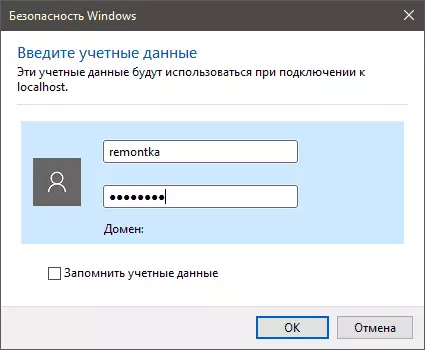
Nei it meitsjen fan in ferbining wurde ferwidere, wurde ferwidere Computers tafoege oan it adresboek wêrop jo op elk momint it winske soarte ferbining kinne útfiere. In idee fan 'e beskikbere list mei sokke ferbiningen kin wurde krigen fan' e Skermprint hjirûnder.
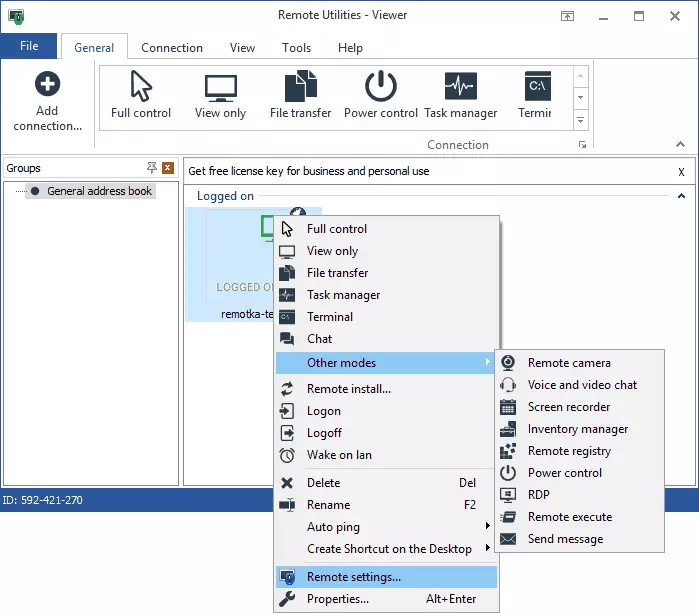
De kânsen dy't ik slagge om út te probearjen, mei súkses te besykjen sûnder klachten, hoewol ik it programma net yn 't libben studearde, kin ik sizze dat it operasjoneel is, en de funksjonaliteit is mear as genôch. Dus, as jo in frij krêftich administraasje nedich binne, advisearje ik om te besjen nei Untfangingen op ôfstân, is it mooglik dat dit is wat jo nedich binne.

Ta beslút: Direkt nei ynstallaasje nei de ynstallaasje, hat op ôfstân viewer op ôfstân wer in proest lisinsje foar 30 dagen. Om in unbeheinde standert te krijen, gean nei it ljepblêd fan help yn it programma-toets fergees ", klikje op" Krij fergees fergunning ", folje de namme fjilden en e-postadres yn om de te aktivearjen om de programma.
